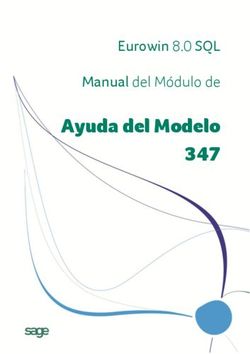Servidor de Nombres de Dominio (DNS) en CentOS
←
→
Transcripción del contenido de la página
Si su navegador no muestra la página correctamente, lea el contenido de la página a continuación
Servidor de Nombres de Dominio (DNS) en CentOS - Base de Conocimiento Página 1 de 8
Inicio » Servidor de Nombres de Dominio (DNS) » Instalación y Configuración de Servidor DNS RedHat-CentOS
»
Servidor de Nombres de Dominio (DNS) en CentOS
Tabla de Contenidos [-]
1 Acerca de DNS
2 Componentes de un DNS
2.1 Cliente DNS
2.2 Servidor DNS
2.2.1 Servidor Primario o Maestro
2.2.2 Servidor Secundario o Esclavo
2.2.3 Servidor De Cache
2.3 Zonas de Autoridad
3 Sobre BIND (Berkeley Internet Name Server)
4 Proceso de instalación del servidor DNS
4.1 Configuraciones previas que debe tener el servidor DNS
4.1.1 Configurando el fichero /etc/hosts
4.1.2 Configurando el fichero /etc/sysconfig/network-scripts/ifcfg-eth(N)
4.2 Ficheros de configuración del servidor DNS
4.2.1 Creación de los ficheros de zona
4.2.2 Creación y configuración del fichero “named.conf”
5 Iniciar , detener o reiniciar el servidor DNS
6 Etapa de Pruebas
Acerca de DNS
En la mayoría de las redes modernas, incluyendo la Internet, los usuarios localizan paginas web por su nombre de
dominio (ej. www.google.com),esto permite al usuario acceder a las millones de paginas web de la Internet sin
necesidad de recordar todas y cada una de las direcciones IP asociadas al nombre de la pagina que desea visitar.
Una forma de solucionar este problema es mediante la complementación de un mecanismo que al momento que un
usuario pregunte por el nombre de una pagina web este servidor conozca que dirección IP le corresponde al sitio
web por el cual pregunta el usuario. El mecanismo del cual hablamos es un servidor de nombres mayormente
conocido como servidor DNS (Domain Name Server) Así mismo un servidor DNS tiene la función de almacenar la
información asociada a los nombres de dominio existentes por los cuales el usuario pregunta, por ejemplo:
www.linuxparatodos.net
www.gmail.com
www.yahoo.com
Por lo tanto el servidor DNS es capaz de asociar distintos tipos de información a cada nombre, los usos más
comunes son la asignación de nombres de dominio a direcciones IP y la localización de los servidores de correo
electrónico de cada dominio. Cuando un equipo cliente solicita información desde un servidor de nombres,
usualmente se conecta al puerto 53 Falsamente se asocia a un DNS con una base de datos, cosa que es
totalmente falso,pues los principios fundamentales de las bases de datos especifican que no pueden contener
datos redundantes es decir, los datos no pueden ser la misma información la cual es almacenada varias veces en
la misma base de datos El mapeo de nombres a direcciones IP es ciertamente la función más conocida de los
servidores DNS. Por ejemplo, si la dirección IP del sitio www.linuxparatodos.net es 254.192.169.20, la mayoría de
la gente para acceder a ella teclea en un navegador web la dirección web www.linuxparatodos.net y no la dirección
IP. La institución encargada de asignar nombres de dominios en Internet es conocida como NIC (acrónimo de
Network Information Center o Centro de Información sobre la Red) esta institución es la encargada de asignar los
nombres de dominio en Internet, ya sean nombres de dominio genéricos o por países, permitiendo personas o
empresas montar sitios de Internet mediante a través de un ISP mediante un DNS. Técnicamente existe un NIC por
http://www2.linuxparatodos.net/web/comunidad/base-de-conocimiento/-/wiki/Base%... 18/10/2010Servidor de Nombres de Dominio (DNS) en CentOS - Base de Conocimiento Página 2 de 8
cada país en el mundo y cada uno de éstos es responsable por todos los dominios con la terminación
correspondiente a su país. Por ejemplo: NIC México es la entidad encargada de gestionar todos los dominios con
terminación .mx, la cual es la terminación correspondiente asignada a los dominios de México. FQDN (acrónimo de
Fully Qualified Domain Name o Nombre de Dominio Plenamente Calificado) es un Nombre de Dominio ambiguo
que especifica la posición absoluta del nodo en el árbol jerárquico del DNS. Se distingue de un nombre regular
porque lleva un punto al final. Ejemplos:
www.hotmail.com
www.google.com
Componentes de un DNS
Un DNS se compone de tres componentes básicos, los cuales son:
• Cliente DNS
• Servidor DNS
• Zonas de Autoridad
Cliente DNS
Cuando hablamos del cliente DNS nos referimos al host o usuario que hace la petición; o sea, a la computadora del
usuario la cual genera la petición al DNS preguntando por el nombre de algún dominio existente en internet.
Servidor DNS
Existen 3 tipos de servidores básicos de un DNS los cuales son:
• Servidor Maestro
• Servidor Esclavo
• Servidor de Cache
Servidor Primario o Maestro
Un servidor DNS maestro almacena los registros de las zonas originales y de autoridad. Ademas el servidor DNS
maestro es el encargado de responder a las peticiones hechas por otros servidores DNS
Servidor Secundario o Esclavo
Un servidor DNS esclavo también tiene la capacidad de responder a las peticiones hechas por un Cliente DNS así
como otro servidor de DNS, la diferencia radica en que los servidores esclavos obtienen la información acerca de
los nombres de dominio desde los servidores maestros
Servidor De Cache
Este ofrece servicios de resolución de nombres como respuesta a las peticiones hechas por los clientes de dns,
dichos servicios de resolución de nombres son guardados cierto espacio de tiempo para poder acceder a dicha
información mas rápidamente. Este tipo de servidores no tiene ninguna autoridad sobre las zonas de autoridad. Los
servidores DNS son los encargados de hacer las consultas producto de las peticiones solicitadas por los clientes
DNS. Para ello el servidor DNS hace uso de 2 tipos de consultas:
• Consultas Iterativas
• Consultas Recursivas
Consultas Recursiva
Una consulta iterativa funciona de la siguiente manera: Imagine que tenemos un cliente DNS el cual hace la
petición a nuestro servidor dns-1 sobre el dominio “www.ejemplo.com”, nuestro servidor dns-1 no sabe quien es
“www.ejemplo.com” pero el conoce quien puede tener ese dominio por lo que ahora dns-1 le hace la petición a dns-
2, dns-2 le responde a dns-1 que no sabe quien es “www.ejemplo.com” pero el sabe quien puede tener ese dominio
registrado, por lo que ahora dns-2 le hace la petición a dns-3, dns-3 responde la petición hecha por dns-2
contestando que el si conoce quien es “www.ejemplo.com” por lo que dns-3 enviá la dirección IP asociada a
“www.ejemplo.com” a dns-2, dns-2 le responde la petición a dns1 y dns-1 a su vez le responde a el cliente DNS.
http://www2.linuxparatodos.net/web/comunidad/base-de-conocimiento/-/wiki/Base%... 18/10/2010Servidor de Nombres de Dominio (DNS) en CentOS - Base de Conocimiento Página 3 de 8
Consultas Iterativas
Una consulta recursiva funciona de la siguiente manera: Imagine que tenemos un cliente DNS el cual hace la
petición a nuestro servidor dns-1 sobre el dominio “www.ejemplo.com”, nuestro servidor dns-1 no sabe quien es
“www.ejemplo.com” pero el conoce quien puede tener ese dominio por lo que dns-1 le responde al Cliente DNS que
le pregunte al dns-2, dns-2 no sabe quien es “www.ejemplo.com” pero el conoce quien puede tener ese dominio por
lo que dns-2 le responde al Cliente DNS que le pregunte al dns-3, dns-3 sabe quien es “www.ejemplo.com” por lo
que dns-3 responde a la petición hecha por el Cliente DNS devolviendo la IP que le corresponde a
“www.ejemplo.com”.
Diferencias entre las Consultas Iterativas contra las Consultas Recursivas
Las diferencias entre las consultas iterativas contras las recursivas son: Cuando se hacen consultas iterativas quien
asume toda la carga es nuestro cliente DNS (nuestra maquina) Cuando se hacen consultas recursivas quien asume
toda la carga es el servidor DNS pues el es el encargado de proporcionar una respuesta completa a la petición
hecha por el Cliente dns Conociendo esta información se puede concluir que las consultas recursivas son mejores
que las consultas iterativas, debido a que las consultas recursivas liberan a nuestro cliente DNS (nuestra maquina)
de la tarea de responder las peticiones solicitadas por el mismo, haciendo que toda la carga la asuma el servidor
DNS.
Zonas de Autoridad
Las zonas de autoridad contienen las características sobre las cuales nuestro dominio actuara, en ella se
configuran los aspectos importantes así como las opciones especificas de cada zona, estas configuraciones hechas
a las zonas son cargadas desde el servidor maestro. La información de cada Zona de Autoridad es almacenada de
forma local en un fichero en el Servidor DNS. Este fichero puede incluir varios tipos de registros como pueden ser:
Canonical Name – (Nombre Canónico) Se usa para crear nombres de hosts adicionales, o alias, para los
CNAME
hosts de un dominio.
A Address – (Dirección) Este registro se usa para traducir nombres de hosts a direcciones IP.
Name Server – (Servidor de Nombres) Define la asociación que existe entre un nombre de dominio y los
NS servidores de nombres que almacenan la información de dicho dominio. Cada dominio se puede asociar a
una cantidad cualquiera de servidores de nombres.
MX Mail Exchange – (Intercambiador de Correo) Define el lugar donde se aloja el correo que recibe el dominio.
Pointer – (Indicador) También conocido como 'registro inverso', funciona a la inversa del registro A,
PTR
traduciendo IPs en nombres de dominio.
SOA Start of authority – (Autoridad de la zona) Proporciona información sobre la zona.
Host Information – (Información del sistema informático) Descripción del host, permite que la gente
HINFO
conozca el tipo de máquina y sistema operativo al que corresponde un dominio.
TXT Text - ( Información textual) Permite a los dominios identificarse de modos arbitrarios.
LOC Localización - Permite indicar las coordenadas del dominio.
WKS Generalización del registro MX para indicar los servicios que ofrece el dominio. Obsoleto en favor de SRV.
SRV Servicios - Permite indicar los servicios que ofrece el dominio.
Sobre BIND (Berkeley Internet Name Server)
BIND es el servidor DNS mas comúnmente implementado en Sistemas Operativos Linux, y actualmente el mas
usando en Internet. Originalmente BIND nació a principios de los años 80 bajo el patrocinio de DARPA (Agencia de
Investigación de Proyectos Avanzados de Defensa) agencia del Departamento de Defensa de los Estados Unidos,
el cual fue desarrollado en la Universidad de California, Berkeley por cuatro estudiantes. A mediados de los años
80 su desarrollo paso a manos de los empleados de DEC (Digital Equipment Corporation, compañía que mas tarde
seria adquirida por Compaq y esta a su vez comprada por HP) Paul Vixie,empleado de DEC continuó trabajando en
BIND luego de desvincularse de DEC. Más adelante ayudaría a fundar la ISC (Internet Systems Consortium), la
cual se convirtió en la responsable del mantenimiento de BIND. El desarrollo de BIND 9 fue realizado con el
auspicio conjunto del área comercial y militar. La mayoría de las funcionalidades de BIND 9 fueron impulsadas por
proveedores de UNIX quienes querían asegurar que BIND se mantuviera competente con la oferta de Microsoft en
el sector de soluciones DNS. La versión mas actual de BIND, en particular la versión 9.0 fue reescrita desde cero,
http://www2.linuxparatodos.net/web/comunidad/base-de-conocimiento/-/wiki/Base%... 18/10/2010Servidor de Nombres de Dominio (DNS) en CentOS - Base de Conocimiento Página 4 de 8
esto con el fin de reparar algunas de sus funcionalidades arquitectónicas de la misma (problemas en la
programación de Bajo Nivel) que agrega características importantes como: TSIG, notificación DNS, nsupdate, IPv6,
rndc flush, vistas, procesamiento en paralelo, y una arquitectura mejorada en cuanto a portabilidad.
Proceso de instalación del servidor DNS
La instalación de un servidor DNS requiere de los siguientes paquetes
[BASH]# yum install -y bind bind-chroot bind-libs \
> bind-utils caching-nameserver
Recuerde que este comando se debe ejecutar como root
Configuraciones previas que debe tener el servidor DNS
Configurando el fichero /etc/hosts
A este fichero deberemos agregar el nombre del equipo que desempeñara la función de servidor DNS asi como la
dirección IP asignada a este equipo, al final este fichero deberá verse de una forma similar a esta.
# Do not remove the following line, or various programs
# that require network functionality will fail.
127.0.0.1 localhost.localdomain localhost
192.168.1.10 dns1.tuDominio.com dns1
::1 localhost6.localdomain6 localhost6
Como ejemplo nosotros asignaremos al servidor DNS la dirección IP 192.168.1.10, usted deberá adecuar esta
dirección IP según sea su caso.
Configurando el fichero /etc/sysconfig/network A este fichero deberemos agregar igualmente el nombre del equipo
que desempeñara la función de servidor DNS, al final este fichero deberá verse de una forma similar a esta.
NETWORKING=yes NETWORKING_IPV6=no HOSTNAME=dns1.tuDominio.com
Configurando el fichero /etc/sysconfig/network-scripts/ifcfg-eth(N)
A este fichero deberemos agregar igualmente el nombre del equipo que desempeñara la función de servidor DNS,
al final este fichero deberá verse de una forma similar a esta. NOTA: La letra (N) indica el numero de la tarjeta
de red sobre la cual escucha el DNS
# nVidia Corporation MCP61 Ethernet
DEVICE=eth0
BOOTPROTO=dhcp
HWADDR=00:E0:4D:3F:C3:39
ONBOOT=yes
DHCP_HOSTNAME=dns1.tuDominio.com
Ficheros de configuración del servidor DNS
La configuración del servidor DNS dependerá en gran medida de los siguientes ficheros.
/var/named/chroot/etc
En esta ruta se deberá crear el fichero
named.conf
/var/named/chroot/var/named
En esta ruta se crearan los ficheros de zona que serán invocados por named.conf
Creación de los ficheros de zona
Procederemos con la creación de nuestras zonas de dominio, para ello teclearemos en terminal lo siguiente:
http://www2.linuxparatodos.net/web/comunidad/base-de-conocimiento/-/wiki/Base%... 18/10/2010Servidor de Nombres de Dominio (DNS) en CentOS - Base de Conocimiento Página 5 de 8
[BASH]# touch /var/named/chroot/var/named/tuDominio.com.zone
[BASH]# touch /var/named/chroot/var/named/1.168.192.in-addr-arpa.zone
Lo que hicimos fue crear dos ficheros vacíos a los cuales nombramos
tuDominio.com.zone
y
1.168.192.in-addr-arpa.zone
El siguiente paso ahora sera añadir las instrucciones para que puedan ser identificados como ficheros de zona y
que a su vez puedan ser invocados por “named.conf”.
Editando el fichero “tuDominio.com.zone”
El siguiente paso sera editar el fichero “tuDominio.com.zone” al cual deberemos añadir el siguiente contenido.
[BASH]# vi /var/named/chroot/var/named/tuDominio.com.zone
----------------------------------------------------------------------
$TTL 86400
@ IN SOA dns1.tuDominio.com.com. admin.tuDominio.com. (
2008061001; Numero de Serie
28800; Tiempo de Refresco
7200; Tiempo de Reintentos
604800; Expiracion
86400; Tiempo Total de Vida
)
@ IN NS dns1
@ IN MX 10 correo
@ IN A 192.168.1.10
dns1 IN A 192.168.1.10
correo IN A 192.168.1.11
Los parámetros mas importantes del fichero anterior son descritos en la siguiente tabla:
La palabra dns1 se refiere al nombre del equipo que fungirá como servidor DNS, es este caso
dns1
hacemos el supuesto que nuestro equipo tiene asignada la dirección IP 192.168.1.10
admin El nombre admin corresponde al usuario que administrara el servidor DNS.
Éste es nuestro dominio referencial con el que estamos trabajando,otros ejemplos de dominio
son:
tuDominio.com
* linuxparatodos.net
* gmail.com
Recuerde no olvidar poner el punto al final de las sentencias:
PUNTO AL FINAL dns1.tuDominio.com.Servidor de Nombres de Dominio (DNS) en CentOS - Base de Conocimiento Página 6 de 8
[BASH]# vi /var/named/chroot/var/named/ 1.168.192.in-addr.arpa.zone
------------------------------------------------------------------------
$TTL 86400
@ IN SOA dns1.tuDominio.com. root.tuDominio.com. (
2008061002; Numero de Serie
28800; Tiempo de Refresco
7200; Tiempo de Reintentos
604800; Expiracion
86400; Tiempo Total de Vida
)
@ IN NS dns1.tuDominio.com.
10 IN PTR dns1.tuDominio.com.
El numero 10 hace referencia al ultimo octeto de la dirección IP asignada a nuestro DNS, nos referimos a la
dirección IP 192.168.1.10. Por ejemplo si la dirección IP del servidor DNS fuera la 254.168.1.25, el numero que
debiera ir colocado en la parte inferior de su izquierda debiera ser el numero [25]. Ejemplo:
25 IN PTR dns1.tuDominio.com.
Creación y configuración del fichero “named.conf”
Abra una terminal y genere el fichero “named.conf” dentro de la ruta “/var/named/chroot/etc/”
[BASH]# touch /var/named/chroot/etc/named.conf
Una vez creado asegúrese de agregarle los siguientes propietarios
[BASH]# chown root:named named.conf
Al terminar solo deberá añadir al fichero el siguiente contenido
[BASH]# vi named.conf
----------------------------------------------------------------------
options {
directory "/var/named/";
dump-file "/var/named/data/cache_dump.db";
statistics-file "/var/named/data/named_stats.txt";
allow-recursion {
127.0.0.1;
192.168.1.0/24;
};
forwarders {
200.33.146.209;
200.33.146.217;
};
forward first;
};
zone "." {
type hint;
file "named.ca";
};
zone "localhost" {
type master;
file "localhost.zone";
allow-update { none; };
};
zone "tuDominio.com" {
type master;
http://www2.linuxparatodos.net/web/comunidad/base-de-conocimiento/-/wiki/Base%... 18/10/2010Servidor de Nombres de Dominio (DNS) en CentOS - Base de Conocimiento Página 7 de 8
file "tuDominio.com.zone";
allow-update { none; };
};
zone "1.168.192.in-addr.arpa" {
type master;
file "1.1.192.in-addr.arpa.zone";
allow-update { none; };
};
Los parámetros mas importantes del fichero anterior son descritos en la siguiente tabla
Define las características de una zona, tal como la ubicación de su archivo de
zone
configuración y opciones especificas de la zona.
"tuDominio.com" Aquí debe ir el nombre de nuestro dominio
file "tuDominio.com.zone"; Contiene los ficheros de configuración de tus zonas de tu dominio.
Especifica los host que están autorizados para actualizar dinamicamente la información
allow-update{ none; }; en sus zonas. Por defecto, no se autoriza la actualización dinámica de la información.
Esto se logra añadiendo la palabra none.
IP de resolución inversa. En este caso estamos usando nuestra IP referencial
"1.168.192.in-addr.arpa"
192.168.1.10
type master; Designa el servidor de nombres actual como el servidor autoritario para esa zona
file "1.168.192.in-
Contiene los ficheros de configuración de tus zonas de tu dominio.
addr.arpa.zone";
Iniciar , detener o reiniciar el servidor DNS
Para iniciar el servidor FTP por primera vez solo deberá teclear en terminal el siguiente comando:
[root@ localhost ~]# /etc/init.d/named start
Igualmente existen opciones ya sea para reiniciar, detener, recargar o conocer el status en el que se encuentra el
servidor DNS. Estas opciones pueden ser consultadas en la siguiente tabla:
start Inicia el servicio
stop Detiene el servicio
Reinicia el servicio.-La diferencia con reload radica en que al ejecutar un restart este mata todos los
restart
procesos relacionado con el servicio y los vuelve a generar de nueva cuenta
Recarga el servicio.-La diferencia con restart radica en que al ejecutar un reload este solamente carga
reload las actualizaciones hechas al fichero de configuración del servicio sin necesidad de matar los procesos
relacionados con el mismo, por lo que podría entenderse que hace el cambio en caliente.
condrestartReinicio Condicional.- Solamente se inicia si el servicio se encuentra ejecutándose.
status Da a conocer el estado en el que se encuentra el servicio
Como alternativa también podemos ocupar el siguiente comando para iniciar el servidor FTP
[root@ localhost ~]# service named start
Y de igual manera podemos usar las opciones antes descritas en la tabla anterior. Recuerde que estos comandos
se ejecutan como root. Para verificar que bind esta cargando las zonas, deberemos ejecutar el siguiente comando
[BASH]#tail -80 /var/log/messages | grep named
Etapa de Pruebas
Compruebe que el dominio resuelve correctamente ejecutando los siguientes comandos:
http://www2.linuxparatodos.net/web/comunidad/base-de-conocimiento/-/wiki/Base%... 18/10/2010Servidor de Nombres de Dominio (DNS) en CentOS - Base de Conocimiento Página 8 de 8
[BASH]# host tuDominio.com 192.168.1.10
[BASH]# dig @192.168.1.10 tuDominio.com
[BASH]# dig @192.168.1.10 tuDominio.com MX
Al ejecutar el comando “dig @192.168.1.10 tuDominio.com MX” deberíamos observar lo siguiente:
[BASH]# dig @192.168.1.10 tuDominio.com MX
; DiG 9.5.0rc1 @192.168.1.10 tuDominio MX
; (1 server found)
;; global options: printcmd
;; Got answer:
;; ->>HEADERTambién puede leer